Εάν έχετε κουραστεί να βλέπετε την ίδια ακατάστατη επιφάνεια εργασίας στο Mac σας, μάλλον ήρθε ο καιρός να βάλετε τα πράγματα σε μια τάξη. Τα καλά νέα είναι ότι το macOS παρέχει πολλές επιλογές προσαρμογής για να σας βοηθήσει να τα οργανώσετε εύκολα.

Οργάνωση χρησιμοποιώντας stacks
Εάν η επιφάνεια εργασίας του Mac σας μοιάζει όπως η παραπάνω, το πρώτο πράγμα που πρέπει να κάνετε είναι να ενεργοποιήσετε τη λειτουργία Stacks, που παρουσιάστηκε για πρώτη φορά στο macOS Mojave.
Για να το κάνετε αυτό, πηγαίνετε σε έναν κενό χώρο στην επιφάνεια εργασίας σας, κάνετε δεξί κλικ, και επιλέγετε «Use Stacks»
Αμέσως, το macOS θα οργανώσει και θα ομαδοποιήσει όλα τα παρόμοια αρχεία. Θα βρείτε διαφορετικές στοίβες για εικόνες, έγγραφα και οτιδήποτε άλλο έχετε.
Το επόμενο πράγμα που πρέπει να κάνετε είναι να αλλάξετε την προεπιλεγμένη τοποθεσία αποθήκευσης για στιγμιότυπα οθόνης. Εάν χρησιμοποιείτε τακτικά το Mac σας, η επιφάνεια εργασίας σας ενδέχεται να είναι γεμάτη με στιγμιότυπα οθόνης. Η αλλαγή του προεπιλεγμένου προορισμού αποθήκευσης σε διαφορετικό φάκελο είναι πολύ απλή και κάνει θαύματα.
Προσαρμόστε τα εικονίδια
Τώρα που έχετε ενεργοποιήσει τα Stacks και ελέγχετε τον χώρο αποθήκευσης των στιγμιότυπων οθόνης, ήρθε η ώρα να ασχοληθείτε με πιο ενδιαφέροντα πράγματα, όπως η εξατομίκευση των εικονιδίων του Mac σας.
Για να ξεκινήσετε, κάνετε πάλι δεξί κλικ σε έναν κενό χώρο στην επιφάνεια εργασίας σας και επιλέγετε το κουμπί «Show View Options».
Έτσι θα εμφανιστούν στην οθόνη όλες οι επιλογές για την προσαρμογή των εικονιδίων της επιφάνειας εργασίας.
Με την επιλογή «Stack By», μπορείτε να ομαδοποιήσετε τις στοίβες κατά είδος, ημερομηνία τελευταίου ανοίγματος, ημερομηνία προσθήκης, ημερομηνία τροποποίησης, ημερομηνία δημιουργίας και με βάση τις ετικέτες.
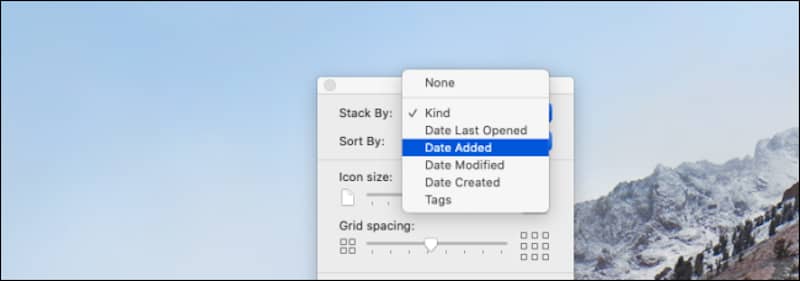
Αν κάνετε κλικ στο μενού δίπλα από το «Short By», μπορείτε να ταξινομήσετε όλα τα εικονίδια κατά όνομα, είδος, ημερομηνία τελευταίου ανοίγματος, ημερομηνία προσθήκης, ημερομηνία τροποποίησης, ημερομηνία δημιουργίας, μέγεθος και κατά ετικέτες.
Με την ολίσθηση κάτω από την επιλογή «Icon Size» αυξάνετε και μειώνετε το μέγεθος του εικονιδίου στην επιφάνεια εργασίας του Mac.

Στη συνέχεια, μπορείτε να τους δώσετε λίγο περισσότερο χώρο αυξάνοντας το «Grid Spacing».
Από την επιλογή «Text Size» μπορείτε να αυξήσετε το μέγεθος κειμένου της ετικέτας. Μπορείτε να κινηθείτε μεταξύ 10 και 16 πόντων.
Εάν θέλετε να δείτε πληροφορίες σχετικά με αρχεία και φακέλους, όπως πόσα αρχεία βρίσκονται σε ένα φάκελο ή τον διαθέσιμο χώρο σε έναν σκληρό δίσκο, σας συνιστούμε να ενεργοποιήσετε την επιλογή «Show Item Info».
Τέλος, εάν δε θέλετε να βλέπετε τις προεπισκοπήσεις αρχείων ως εικονίδιο, μπορείτε να καταργήσετε την επιλογή «Show Icon Preview».
Όταν τελειώσετε με τις αλλαγές και τις αναδιαμορφώσεις, μεταβείτε πίσω στη στην επιφάνεια εργασίας του Mac σας για να δείτε τι έχετε φτιάξει.
